Virus „Microsoft Warning Alert“ Tech support scam entfernen (aktualisiert 2021)
Anleitung für die Entfernung des „Microsoft Warning Alert“ Tech support scam-Virus
Was ist "Microsoft Warning Alert"-Supportbetrug?
„Microsoft Warning Alert“ immer noch eine der häufigsten Online-Betrugsmaschen
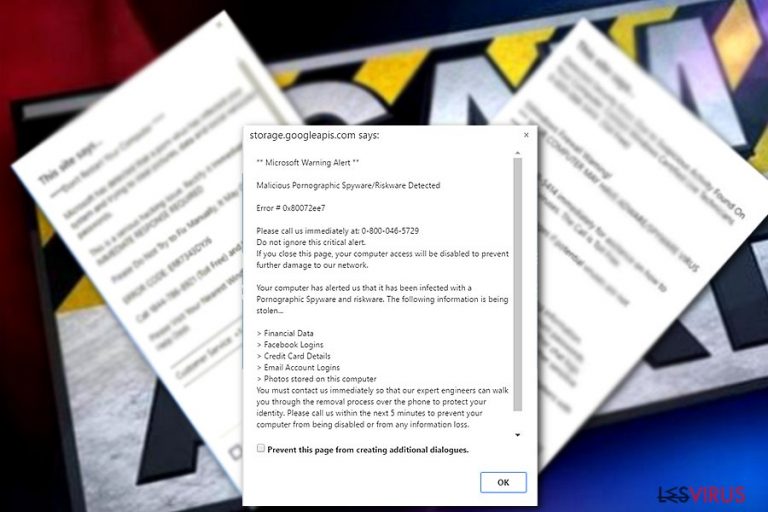
Der „Microsoft Warning Alert“-Virus ist eine Supportbetrugsmasche, die an bestimmte Webseiten gebunden ist. Diese Phishing-Seiten versuchen ihre Opfer dazu zu bringen vermeintliche Microsoft-Techniker anzurufen. Bedauerlicherweise realisieren nur wenige, dass es sich hierbei um Betrüger handelt.
Eine typische „Microsoft Warning Alert“ meldet den Fehler Error 0x80072ee7 und kann angeblich nur von „zertifizierten Microsoft-Technikern“ behoben werden. In Wahrheit sind diese Techniker jedoch Betrüger, die ihr Geld auf illegale Weise verdienen. Die falsche Warnung besagt:
** Microsoft Warning Alert **
Malicious Pornographic Spyware/Riskware Detected
Error # 0x80072ee7
Please call us immediately at 0-800-046-5729
Do not ignore this critical alert.
Man muss also wissen, wie man eine echte Warnung von einer Fälschung unterscheiden kann. Zuallererst spielt es keine Rolle, ob der Computer eine Webseite mit Microsoft-Logos automatisch öffnet oder man dorthin weitergeleitet wird. Die Warnung ist eine Betrugsmasche, wenn
- man zu einer dubiosen Webseite weitergeleitet wird, die Pop-ups auslöst.
- die Webseite dazu drängt innerhalb von 5 Minuten Microsoft-Techniker anzurufen.
- man die Webseite nicht verlassen kann, ohne dass man auf „Diese Seiten daran hintern, weitere Dialoge zu öffnen“ klickt.
- mit Zeus-Viren oder Diebstahl von Facebook-Anmeldedaten oder Kreditkarteninformationen gedroht wird.
Wenn man versucht die Warnung oder Seitenbereiche anzuklicken, wird man feststellen, dass sie Nirgendwo hinführen. Man sollte generell immer die URL von Webseiten überprüfen, die solche Anzeigen einblenden. Vergessen Sie nicht, dass die originale Webseite von Microsoft immer microsoft.com ist und keine verdächtigen Zusätze oder Abwandlungen wie microsoft.com-input11.info, critical-microsoft-alert.info oder storage.googleapis.com enthält.
Die Webseiten wurden absichtlich so entworfen, dass sie wie echte Microsoft-Webseiten aussehen und Vertrauen erwecken. Achten Sie daher bitte auf die kleinen Details, wie bspw. die URL oder Grammatikfehler im Text, denn hierdurch lässt sich erkennen, ob die Webseite mit Microsoft zusammenhängt oder nicht.
Normalerweise trifft man auf solche Phishing-Webseiten, wenn man auf dubiosen Webseiten surft. Allerdings können Weiterleitungen dieser Art auch vorkommen, wenn man ein schädliches Programm auf dem Computer hat. Das schädliche Programm ist dann in diesem Fall die Ursache für die Weiterleitungen zu den Phishing-Seiten.
Typische Supportbetrüger sind auf Angaben zur Person und Kreditkarteninformationen aus oder möchten, dass man eine eigentlich kostenlose und nutzlose Software erwirbt. Des Weiteren versuchen Cyberkriminelle des Öfteren eine legitime Anti-Spyware zu einem viel höheren Preis weiterzuverkaufen und geben noch „gratis“ einen Werbeblocker hinzu. Allerdings sind Werbeblocker bereits kostenlose Programme.
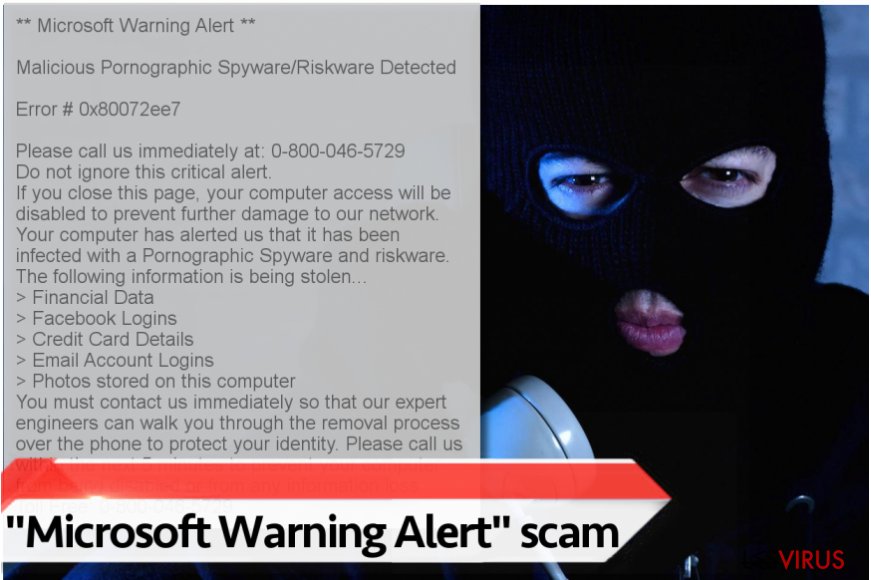
Bevor Sie also solche Programme erwerben, informieren Sie sich über die Anwendungen und stellen Sie eine kleine Recherche an. Wenn Sie die „Microsoft Warning Alert“-Pop-ups auf dem Bildschirm eingeblendet bekommen, führen Sie mit einer Anti-Spyware einen vollständigen Systemscan durch, um alle schädlichen Komponenten ausfindig zu machen, die die Weiterleitungen zu den Microsoft-Phishing-Seiten verursachen.
Bedauerlicherweise gibt es zig solcher Betrugsmaschen, die Microsoft lediglich als Inspiration nutzen. Eine ähnliche Warnung ist bspw. „Windows Warning“. Sie lauert auf Spiele-, Torrent- und anderen suspekten Webseiten. Man kann die Warnungen normalerweise problemlos an der Telefonnummer 1-877-804-5390 erkennen, aber diese kann natürlich variieren. Bei den diversen Variationen der Betrugsmasche kann die gleiche Entfernungsmethode angewendet werden.
Sie können den Microsoft Warning Alert virus mit einer Anti-Spyware (wie bspw. FortectIntego oder Malwarebytes) entfernen. Werfen Sie aber bitte trotzdem einen Blick auf unsere unten aufgeführte Entfernungsanleitung, um den Computer für den Start der Anti-Spyware vorzubereiten.
Präventionstipps
Sie könnten sich mit dieser schädlichen Software infiziert haben als Sie ein kostenloses Programm mithilfe der Standardeinstellungen installiert haben.
Mit diesen Einstellungen installiert man alle „empfohlenen“ Drittprogramme automatisch und bedauerlicherweise stellen sie sich meist als absolut nutzlos heraus. Wenn Sie eine Installation von unerwünschten Programmen vermeiden möchten, ist es besser von der vorselektierten Option zu der benutzerdefinierten oder erweiterten Option zu wechseln.
Anschließend haben Sie die Möglichkeit zusätzlich gebündelte Anwendungen zu verweigern, was Sie ohne zu zögern in Anspruch nehmen sollten. Nehmen Sie das Softwarepaket auseinander, indem Sie die Markierungen bei zusätzlichen Anwendungen aufheben und fahren Sie nur dann mit der Einrichtung der Software fort.
Des Weiteren raten wir davon ab verdächtige E-Mail-Anhänge zu öffnen. Insbesondere, wenn die E-Mail von einem unbekannten Absender stammt. Heutzutage können sich in solchen Anhängen Programme befinden, die auf dem Computer rasch zu großem Schaden führen können.
„Microsoft Warning Alert“ beseitigen
Die „Microsoft Warning Alert“-Schadsoftware ist mittlerweile so geläufig, dass es eigentlich kein Problem darstellen sollte sie zu erkennen. Da die Betrugsmasche mit dem Browser zusammenhängt, deinstalliert man hier keine gewöhnliche Anwendung.
Klicken Sie den Kasten der „Warnung“ unten an und schließen Sie das Fenster. Wenn sie besonders hartnäckig ist, starten Sie den Task-Manager mit Strg+Umschalt+Esc. Suchen Sie dort nach dem Browser, selektieren Sie ihn und klicken Sie auf „Prozess beenden“.
Um den „Microsoft Warning Alert“-Virus mitsamt all seiner Webskripte zu entfernen, empfiehlt es sich von einer Anti-Spyware Gebrauch zu machen. Eine Anti-Spyware ist auch im Falle eines PC-basierten Supportvirus, der Microsoft-Warnungen auslöst, hilfreich. Wir raten davon ab „Microsoft Warning Alert“ manuell zu beseitigen, weil hierbei Fehler gemacht werden können, die negative Auswirkungen auf das Computersystem und die Stabilität haben können.
Wenn Sie es mit einer tatsächlichen Schadsoftware auf dem Computer zu tun haben und „Microsoft Warning Alert“ sich nicht entfernen lässt, starten Sie den Computer in den abgesicherten Modus.
Sie können den Virenschaden mithilfe von FortectIntego beheben. SpyHunter 5Combo Cleaner und Malwarebytes sind empfehlenswert für das Auffinden potenziell unerwünschter Programme und Viren mitsamt all ihrer Dateien und dazugehörigen Registrierungsschlüssel.
Anleitung für die manuelle Entfernung des „Microsoft Warning Alert“ Tech support scam-Virus
Ransomware: Entfernung der Ransomware über den abgesicherten Modus
Der abgesicherte Modus ist in vielen Situationen praktisch, auch bei der Entfernung von Erpressersoftware.
Wichtig! →Die Anleitung zur manuellen Entfernung von Ransomware ist für Computerlaien möglicherweise zu kompliziert. Für die korrekte Ausführung sind fortgeschrittene IT-Kenntnisse erforderlich, da durch das Löschen oder Beschädigen von wichtigen Systemdateien, Windows nicht mehr korrekt arbeitet. Darüber hinaus kann die manuelle Entfernung Stunden in Anspruch nehmen, bis sie abgeschlossen ist. Wir raten daher dringend zur oben beschriebenen automatischen Methode.
Schritt 1. Greifen Sie auf den abgesicherten Modus mit Netzwerktreibern zu
Die manuelle Entfernung von Malware sollte am besten über den abgesicherten Modus erfolgen.
Windows 7 / Vista / XP
- Klicken Sie auf Start > Herunterfahren > Neu starten > OK.
- Wenn der Computer aktiv wird, drücken Sie mehrmals die Taste F8, bis Sie das Fenster Erweiterte Startoptionen sehen. (Wenn das nicht funktioniert, versuchen Sie F2, F12, Entf, etc., abhängig vom Modell des Motherboards.)
- Wählen Sie aus der Liste Abgesicherter Modus mit Netzwerktreibern aus.

Windows 10 / Windows 8
- Klicken Sie mit der rechten Maustaste auf Start und wählen Sie Einstellungen.

- Scrollen Sie nach unten und wählen Sie Update und Sicherheit.

- Wählen Sie im linken Bereich des Fensters Wiederherstellung.
- Scrollen Sie nun nach unten zum Abschnitt Erweiterter Start.
- Klicken Sie auf Jetzt neu starten.

- Wählen Sie Problembehandlung.

- Gehen Sie zu Erweiterte Optionen.

- Wählen Sie Starteinstellungen.

- Klicken Sie auf Neu starten.
- Drücken Sie nun auf 5 oder klicken Sie auf 5) Abgesicherten Modus mit Netzwerktreibern aktivieren.

Schritt 2. Beenden Sie verdächtige Prozesse
Der Task-Manager ist ein nützliches Tool, das alle im Hintergrund laufenden Prozesse anzeigt. Gehört einer der Prozesse zu einer Malware, müssen Sie ihn beenden:
- Drücken Sie auf Ihrer Tastatur auf Strg + Umschalt + Esc, um den Task-Manager zu öffnen.
- Klicken Sie auf Mehr Details.

- Scrollen Sie nach unten zum Abschnitt Hintergrundprozesse und suchen Sie nach verdächtige Einträge.
- Klicken Sie den verdächtigen Prozess mit der rechten Maustaste an und wählen Sie Dateipfad öffnen.

- Gehen Sie zurück zu dem Prozess, klicken Sie ihn mit der rechten Maustaste an und wählen Sie Task beenden.

- Löschen Sie den Inhalt des bösartigen Ordners.
Schritt 3. Prüfen Sie den Programmstart
- Drücken Sie auf Ihrer Tastatur auf Strg + Umschalt + Esc, um den Task-Manager zu öffnen.
- Gehen Sie zum Reiter Autostart.
- Klicken Sie mit der rechten Maustaste auf das verdächtige Programm und wählen Sie Deaktivieren.

Schritt 4. Löschen Sie die Dateien des Virus
Zu Malware gehörende Dateien können sich an beliebige Stellen auf dem Computer verstecken. Hier einige Anweisungen, die bei der Suche helfen können:
- Geben Sie Datenträgerbereinigung in der Windows-Suche ein und drücken Sie auf die Eingabetaste.

- Wählen Sie das zu bereinigende Laufwerk aus (C: ist normalerweise das Hauptlaufwerk und auch wahrscheinlich das Laufwerk, in dem sich bösartige Dateien befinden).
- Blättern Sie durch die Liste der zu löschenden Dateien und wählen Sie die folgenden aus:
Temporäre Internetdateien
Downloads
Papierkorb
Temporäre Dateien - Wählen Sie Systemdateien bereinigen.

- Des Weiteren empfiehlt es sich nach bösartigen Dateien in den folgenden Ordnern zu suchen (geben Sie jeden Eintrag in die Windows-Suche ein und drücken Sie die Eingabetaste):
%AppData%
%LocalAppData%
%ProgramData%
%WinDir%
Wenn Sie fertig sind, starten Sie den PC in den normalen Modus.
Entfernen Sie „Microsoft Warning Alert“ Tech support scam mit System Restore
-
Schritt 1: Starten Sie den Computer in den Modus Safe Mode with Command Prompt
Windows 7 / Vista / XP- Klicken Sie auf Start → Shutdown → Restart → OK.
- Sobald der Computer aktiv wird, sollten Sie anfangen mehrmals F8 zu drücken bis Sie das Fenster Advanced Boot Options sehen.
-
Wählen Sie Command Prompt von der Liste

Windows 10 / Windows 8- Drücken Sie im Windows-Anmeldebildschirm auf den Button Power. Halten Sie nun auf Ihrer Tastatur Shift gedrückt und klicken Sie auf Restart..
- Wählen Sie nun Troubleshoot → Advanced options → Startup Settings und drücken Sie zuletzt auf Restart.
-
Wählen Sie, sobald der Computer aktiv wird, im Fenster Startup Settings Enable Safe Mode with Command Prompt.

-
Schritt 2: Stellen Sie Ihre Systemdateien und -einstellungen wieder her.
-
Sobald das Fenster Command Prompt auftaucht, geben Sie cd restore ein und klicken Sie auf Enter.

-
Geben Sie nun rstrui.exe ein und drücken Sie erneut auf Enter..

-
Wenn ein neues Fenster auftaucht, klicken Sie auf Next und wählen Sie einen Wiederherstellungspunkt, der vor der Infiltrierung von „Microsoft Warning Alert“ Tech support scam liegt. Klicken Sie anschließend auf Next.


-
Klicken Sie nun auf Yes, um die Systemwiederherstellung zu starten.

-
Sobald das Fenster Command Prompt auftaucht, geben Sie cd restore ein und klicken Sie auf Enter.
Bonus: Wiederherstellung der Daten
Die oben aufgeführte Anleitung soll dabei helfen „Microsoft Warning Alert“ Tech support scam vom Computer zu entfernen. Für die Wiederherstellung der verschlüsselten Dateien empfehlen wir eine ausführliche Anleitung von den Sicherheitsexperten von dieviren.de zu nutzen.Wenn Ihre Dateien von „Microsoft Warning Alert“ Tech support scam verschlüsselt worden sind, haben Sie für die Wiederherstellung mehrere Möglichkeiten:
Nachdem Sie dieses potenziell unerwünschte Programm (PUP) entfernt und jeden Ihrer Webbrowser in Ordnung gebracht haben, ist es empfehlenswert das Computersystem mit einer bewährten Anti-Spyware zu scannen. Dies wird Ihnen dabei helfen die Einträge von „Microsoft Warning Alert“ Tech support scam in der Registrierungsdatenbank zu beseitigen und auch verwandte Parasiten oder andere mögliche Infizierungen auf dem Computer zu erkennen. Sie können dafür unsere Spitzenreiter in der Sparte der Schadsoftwareentferner verwenden: FortectIntego, SpyHunter 5Combo Cleaner oder Malwarebytes.
Für Sie empfohlen
Wählen Sie den richtigen Webbrowser und sorgen Sie für mehr Sicherheit mit einem VPN
Online-Spionage hat in den letzten Jahren an Dynamik gewonnen und Internetnutzer interessieren sich immer mehr dafür, wie sie ihre Privatsphäre schützen können. Eines der grundlegenden Methoden, um für eine extra Schutzschicht zu sorgen, ist: Die Wahl eines privaten und sicheren Webbrowsers.
Es ist jedoch möglich, noch eine zusätzliche Schutzebene hinzuzufügen und ein völlig anonymes Surfen im Internet zu schaffen, und zwar mithilfe dem VPN Private Internet Access. Die Software leitet den Datenverkehr über verschiedene Server um, so dass Ihre IP-Adresse und geografischer Standort getarnt bleiben. Die Kombination aus einem sicheren Webbrowser und einem VPN für den privaten Internetzugang ermöglicht es im Internet zu surfen, ohne das Gefühl zu haben, von Kriminellen ausspioniert oder ins Visier genommen zu werden.
Sichern Sie Ihre Dateien für den Fall eines Malware-Angriffs
Softwareprobleme aufgrund Malware oder direkter Datenverlust dank Verschlüsselung können zu Geräteproblemen oder zu dauerhaften Schäden führen. Wenn man allerdings aktuelle Backups besitzt, kann man sich nach solch einem Vorfall leicht retten und zurück an die Arbeit gehen.
Es ist daher wichtig, nach Änderungen am Gerät auch die Backups zu aktualisieren, sodass man zu dem Punkt zurückkehren kann, an dem man zuvor gearbeitet hat, bevor eine Malware etwas verändert hat oder sonstige Probleme mit dem Gerät auftraten und Daten- oder Leistungsverluste verursachten.
Wenn Sie von jedem wichtigen Dokument oder Projekt die vorherige Version besitzen, können Sie Frustration und Pannen vermeiden. Besonders nützlich sind sie, wenn Malware wie aus dem Nichts auftaucht. Verwenden Sie Data Recovery Pro für die Systemwiederherstellung.







